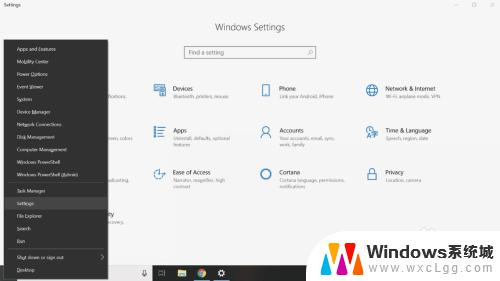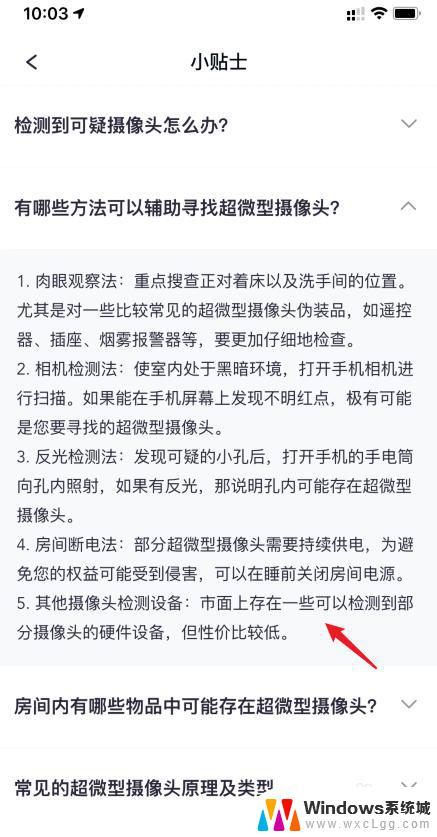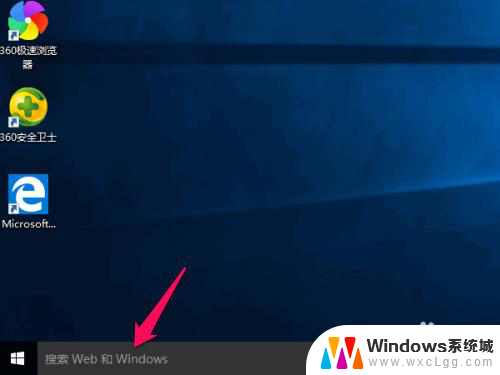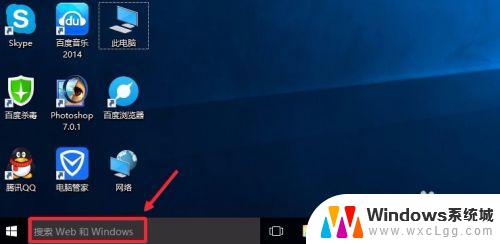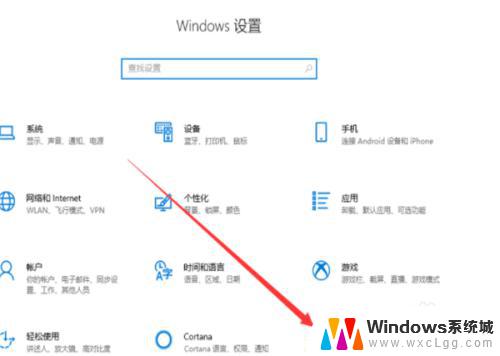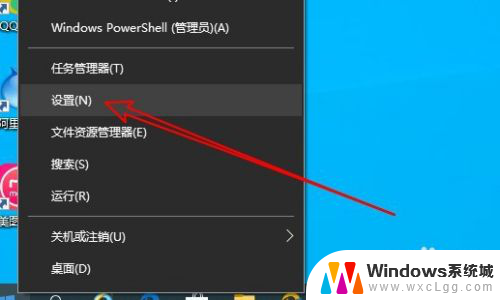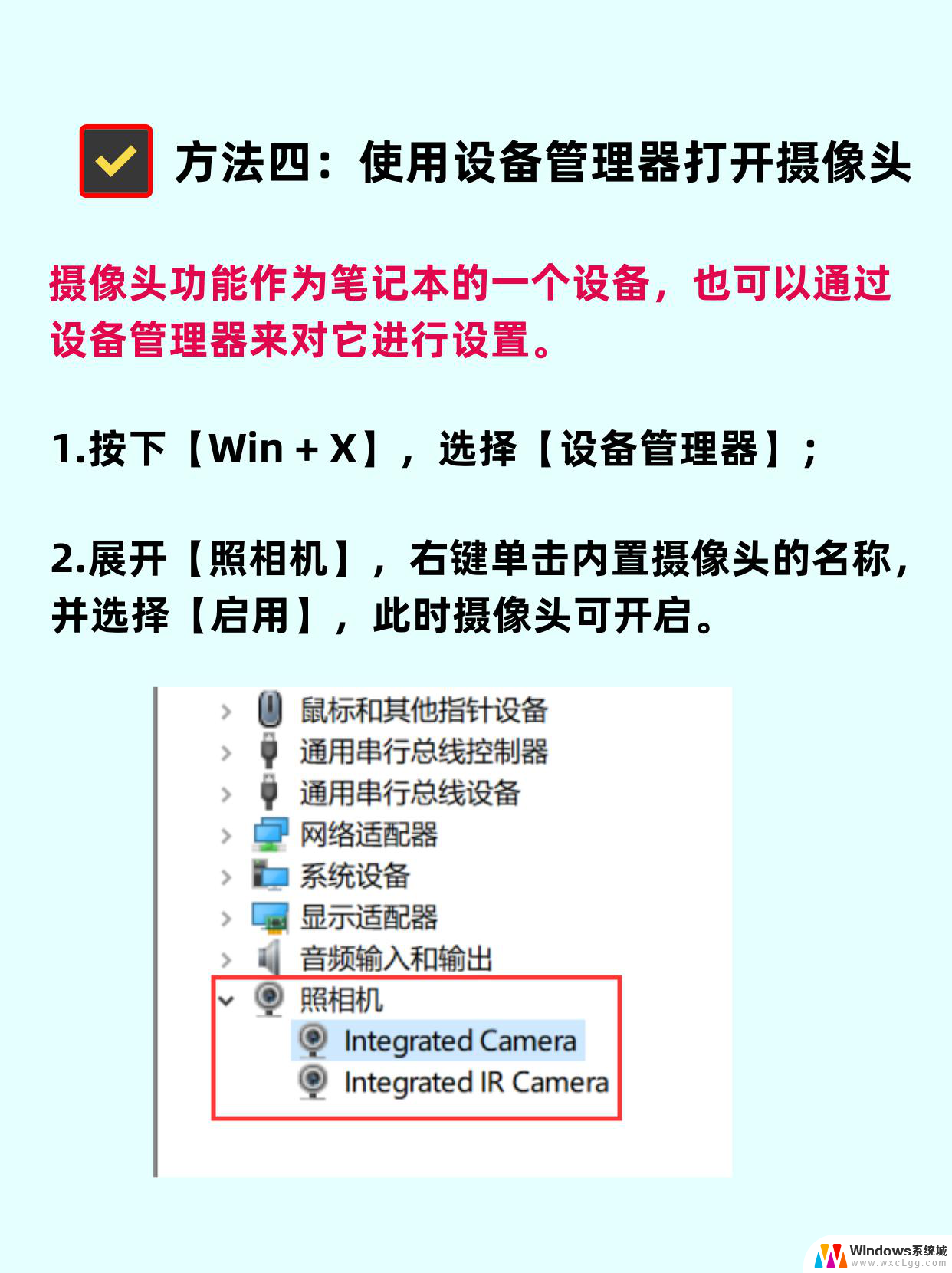关闭 windows10 摄像头 如何在Win10系统下关闭电脑摄像头
更新时间:2024-10-01 15:07:35作者:xtyang
在如今的数字时代,电脑摄像头已经成为我们日常生活中不可或缺的一部分,有时候我们可能会担心自己的隐私安全,想要关闭电脑摄像头。在Win10系统下,关闭摄像头并不是一件困难的事情。通过简单的操作,我们就可以保护自己的隐私信息,让我们一起来看看如何在Win10系统下关闭电脑摄像头。
操作方法:
1.右键点击桌面上【此电脑】,在弹出的菜单中点击【管理】。
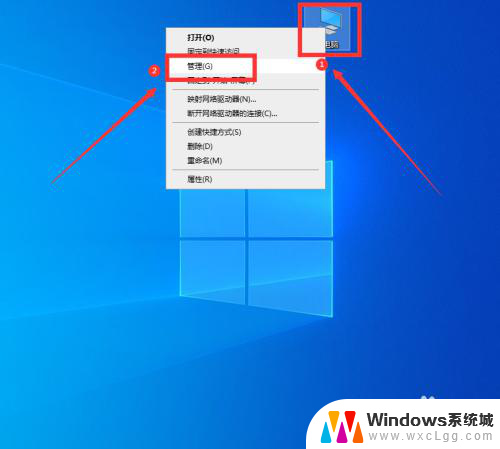
2.在打开的管理界面,点击左侧栏中的【设备管理器】。
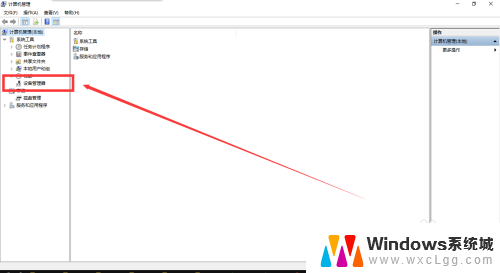
3.然后点击右侧的【照相机】。
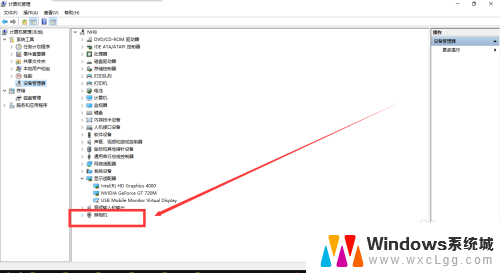
4.右键点击下面的【摄像头】设备。
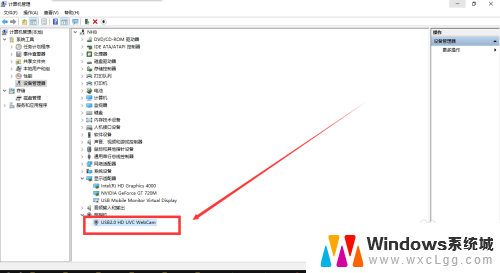
5.在弹出的菜单中点击【禁用设备】,这样就关闭了电脑摄像头。
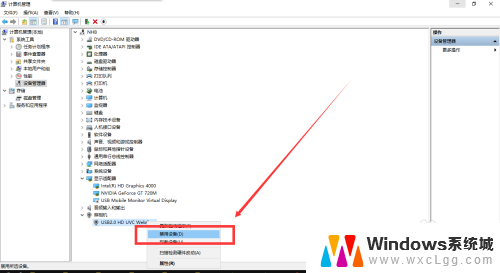
以上就是关闭 windows10 摄像头的全部内容,如果有遇到这种情况,那么你就可以根据小编的操作来进行解决,非常的简单快速,一步到位。